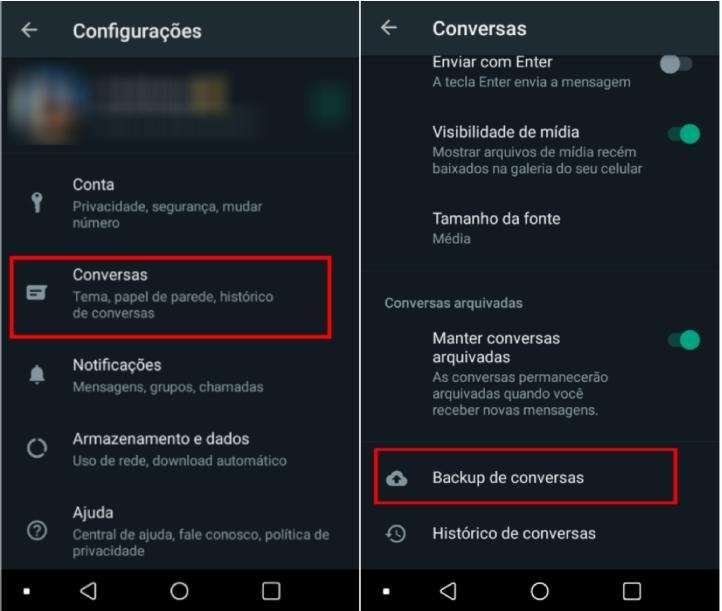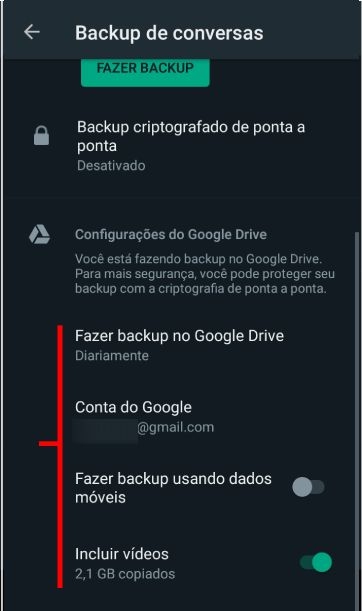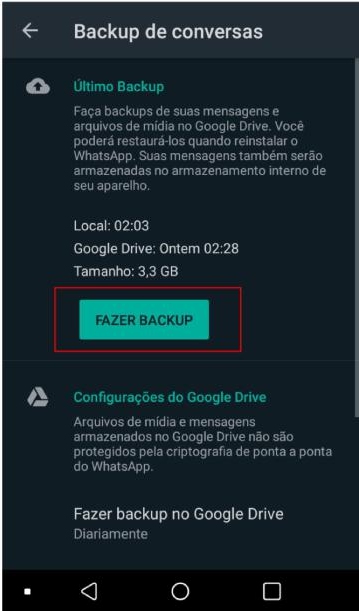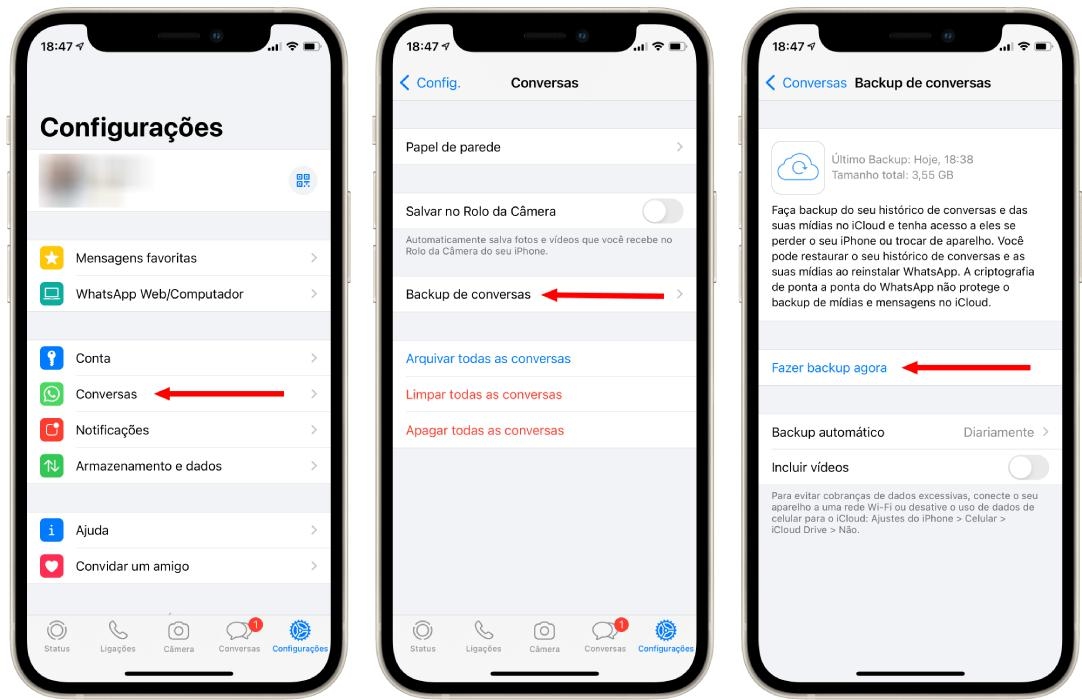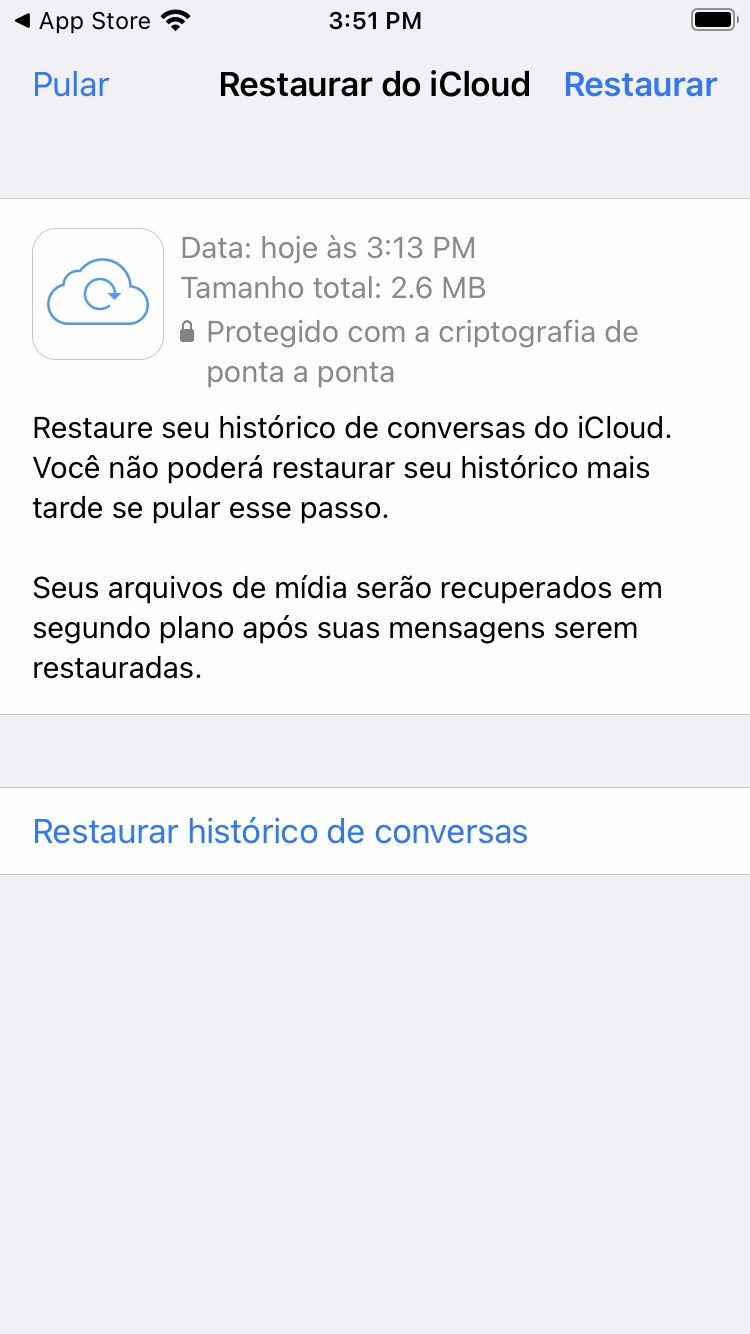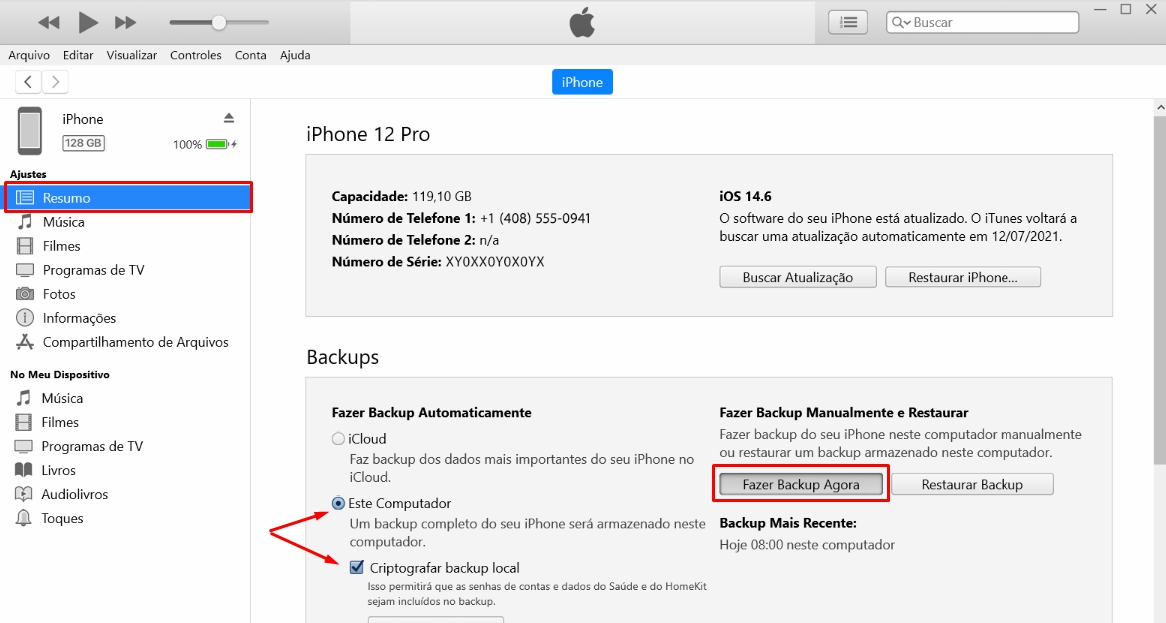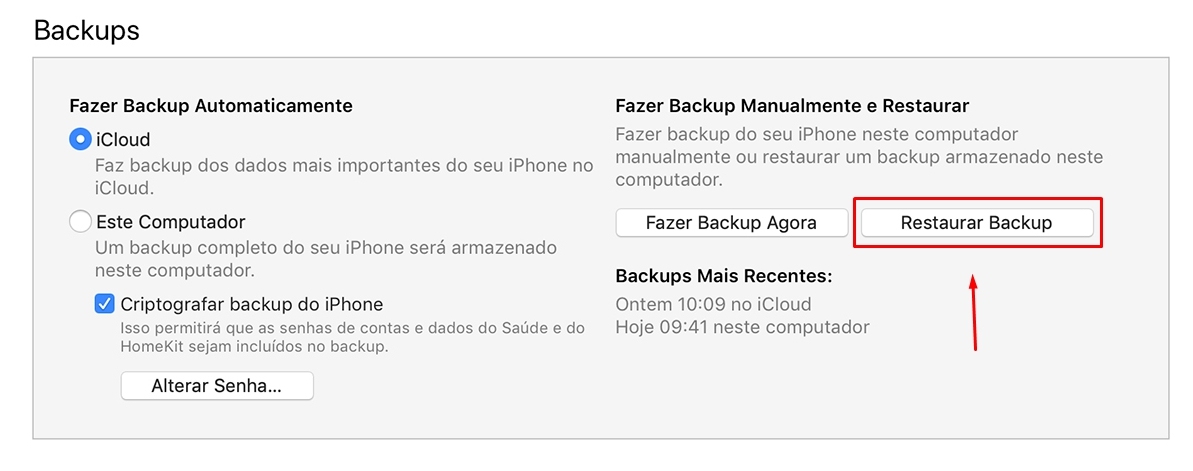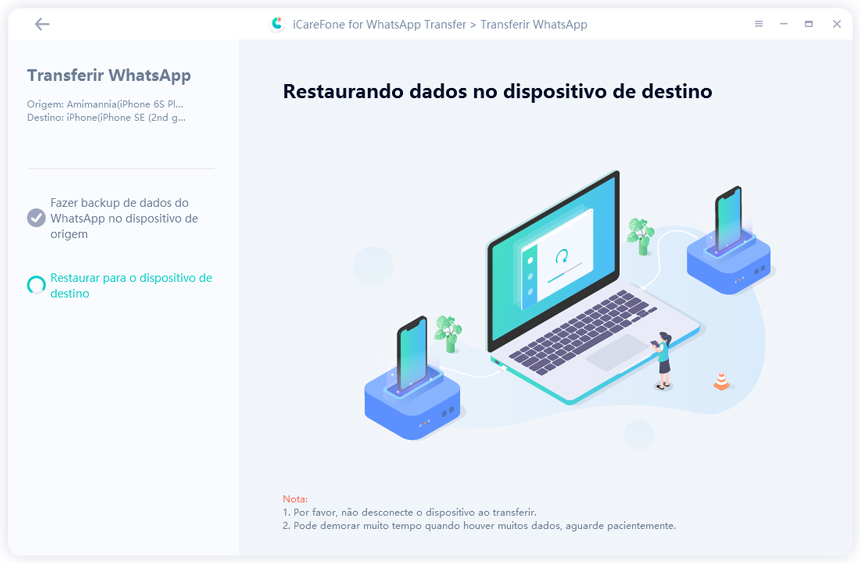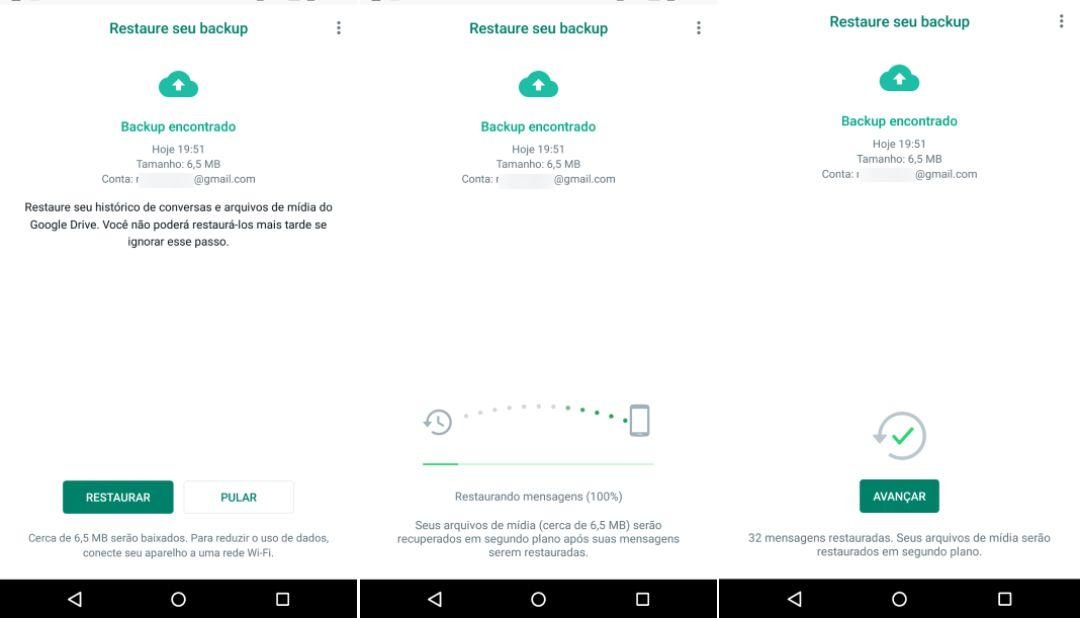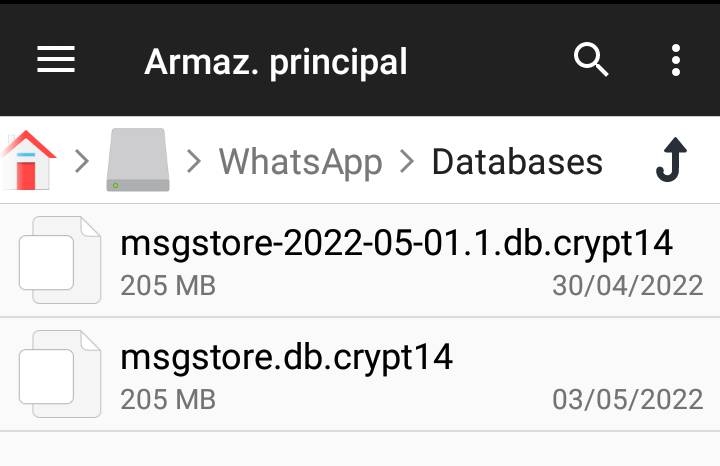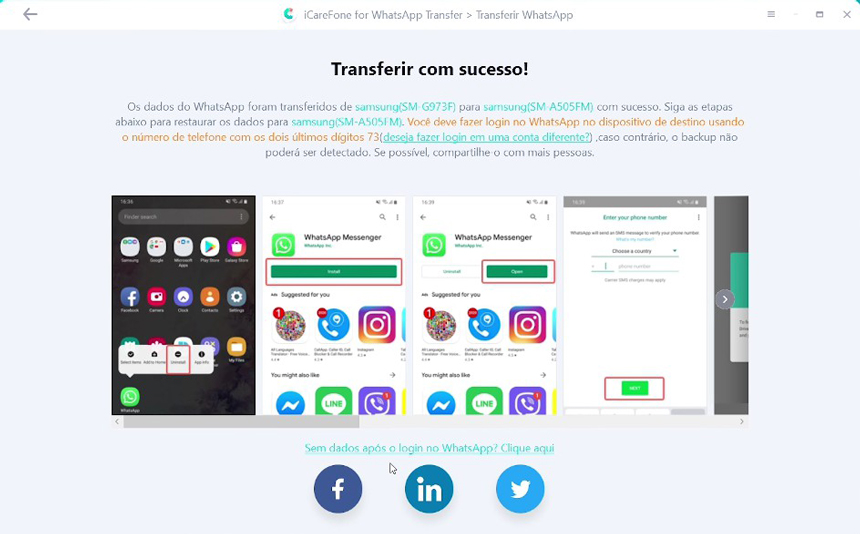Como transferir mensagens do WhatsApp do celular antigo para o novo
O WhatsApp é uma das redes sociais mais populares do mundo. Sendo assim, quando você precisa trocar de celular, é comum querer transferir mensagens do whatsapp para celular novo.
Felizmente, transferir mensagens do WhatsApp para um novo celular é uma tarefa simples. No entanto, é preciso que você conheça cada passo de todo processo.
Neste artigo, vou mostrar todas as opções para transferir mensagens do WhatsApp para outro celular, mesmo se você precisar transferir entre Android e iPhone.
Confira os tópicos abaixo.
- Parte 1. IMPORTANTE: Faça backup de seus dados do WhatsApp primeiro
- Parte 2. Como transferir mensagens do WhatsApp entre Android e iPhone
- Parte 3. Como transferir mensagens do WhatsApp do iPhone para o iPhone
- Parte 4. Como transferir mensagens do WhatsApp do Android para o Android
Parte 1. IMPORTANTE: Faça backup de seus dados do WhatsApp primeiro
Antes de transferir mensagens do WhatsApp para outro celular, você precisa criar um backup das conversas do WhatsApp. Portanto, confira abaixo as opções para criar o backup no Android e no iPhone.
1.1. Fazer backup no Android
No Android, por padrão, o WhatsApp faz o backup das mensagens no Google Drive. Para criar o backup, siga estes passos:
- Passo 1. Abra o app WhatsApp no Android.
- Passo 2. Toque no ícone de três pontinhos no canto superior direito e, em seguida, selecione "Configurações".
Passo 3. Toque agora em "Conversas" e depois em "Backup de conversas".

Passo 4. Role para o final da tela. Toque em "Fazer backup no Google Drive" e selecione uma opção diferente de "Nunca". Em seguida, toque em "Conta" e selecione sua conta Google.

Passo 5. Por último, toque em "Fazer backup" para criar o backup do WhatsApp no Google Drive.

O WhatsApp também tem a opção "Incluir vídeos", você pode marcar essa opção para incluir todos os vídeos no backup.
Importante: mantenha o celular conectado à internet Wi-Fi para evitar erros ao fazer o backup e não consumir seus dados de internet móvel.
1.2. Fazer backup no iPhone
No iPhone, o backup das mensagens do WhatsApp é feito no iCloud. Você pode criar o backup seguindo estes passos simples:
- Passo 1. A primeira coisa que você deve fazer é abrir Configurações do iPhone > [Seu Nome] > iCloud. Ative “iCloud Drive” e depois "WhatsApp".
- Passo 2. Abra o app WhatsApp e toque em "Configurações" no canto inferior direito da tela inicial.
- Passo 3. Toque agora em "Conversas" e depois em "Backup de conversas".
- Passo 4. Em "Incluir vídeos", mova a chave ao lado para “Ativado”. Isso é necessário se você quiser que os vídeos presentes nas conversas fiquem salvos no backup.
Passo 5. No final, toque em "Fazer backup agora". Mantenha o iPhone conectado ao Wi-Fi e aguarde todo o processo de backup ser concluído.

Parte 2. Como transferir mensagens do WhatsApp entre Android e iPhone
Se você tem um Android e agora está migrando para um iPhone (ou vice-versa), são poucas as opções para transferir mensagens do WhatsApp para o novo celular. No entanto, elas existem.
A tabela abaixo mostra quais as opções para transferir mensagens do WhatsApp.
| Android to Android | iPhone to iPhone | iPhone to Android | Android to iPhone | Notes | |
|---|---|---|---|---|---|
| Google Drive | Maneira oficial de fazer backup e restaurar dados do Android | ||||
| iCloud | Maneira oficial de fazer backup e restaurar os dados do iOS | ||||
| iTunes | Uma alternativa ao iCloud | ||||
| iCareFone Transfer | Disponível para todos os dispositivos Android e iPhone | ||||
| Backup Local | Só no mesmo telefone | ||||
| Migrar para iOS | Migrar para iOS não transfere dados do WhatsApp |
Como pode observar, o app “Migrar para iOS” ainda não transfere as mensagens do WhatsApp. Por outro lado, o iCareFone Transfer pode transferir o WhatsApp para todos os dispositivos Android e iPhone com 1 clique. Além disso, ele permite fazer backup do WhatsApp do Android e iPhone direto para o computador.
Portanto, se você precisa transferir mensagens do WhatsApp entre Android e iPhone, aqui está o passo a passo de como fazer isso com Tenorshare iCareFone Transfer:
Passo 1. Baixe instale o iCareFone Transfer
Primeiro, baixe e instale o iCareFone Transfer no computador. Depois de instalado, inicie o programa e clique em “WhatsApp” na tela inicial.
Passo 2. Conecte os dispositivos
Usando o cabo USB, conecte ao computador o Android e o iPhone. Certifique-se que em “Origem” esteja o dispositivo em que as mensagens do WhatsApp estão. Então, clique em “Transferir”.
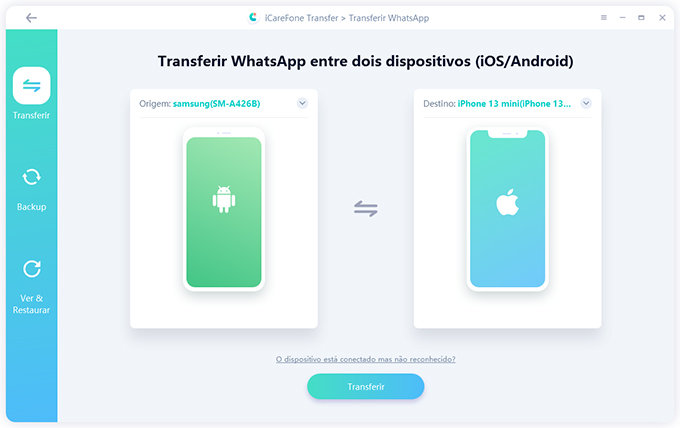
Passo 3. Crie o backup
Nesta etapa, siga os passos mostrados nas capturas de tela fornecidas pelo programa para criar o backup das mensagens do WhatsApp. Quando terminar, clique em “Continuar”.
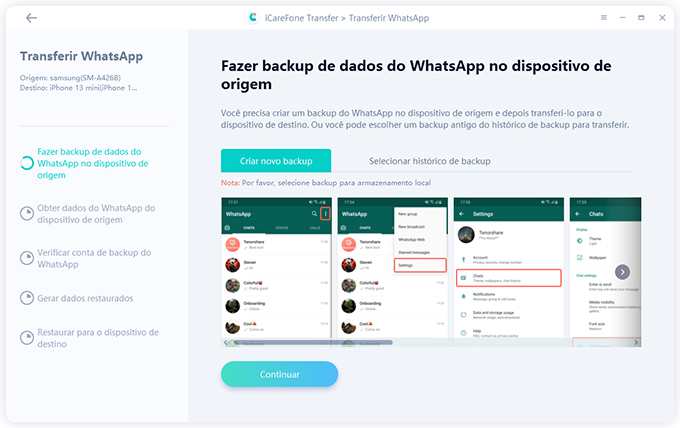
O programa vai obter os dados do backup e solicitará que você confirme sua conta. Portanto, informe seu número de celular usado no WhatsApp e clique em “Verificar”. Quando receber o código por SMS, insira no campo indicado na tela e clique em “Verificar” mais uma vez.
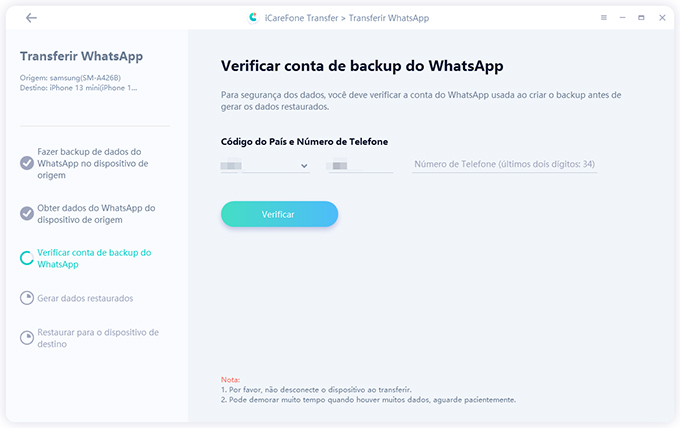
Passo 4. Comece transferir as mensagens do WhatsApp
O backup será preparado para o novo celular. Quando solicitado, faça login no WhatsApp no iPhone e clique em “Login/Logado” na tela do programa.
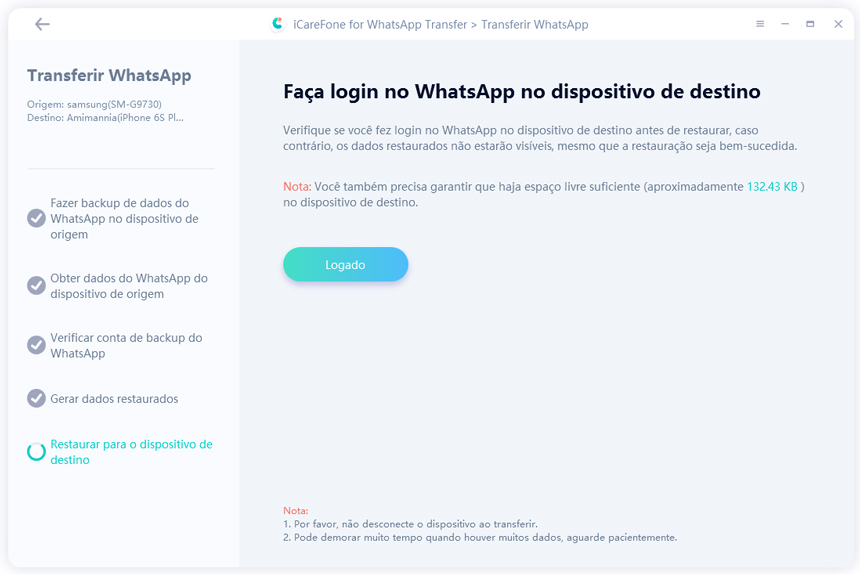
Importante: pode ser necessário desativar o “Find My iPhone”, para isso, siga as orientações na tela do programa.
Agora as mensagens do WhatsApp serão restauradas no novo celular, quando confirmado, abra o WhatsApp e lá você pode verificar suas mensagens.
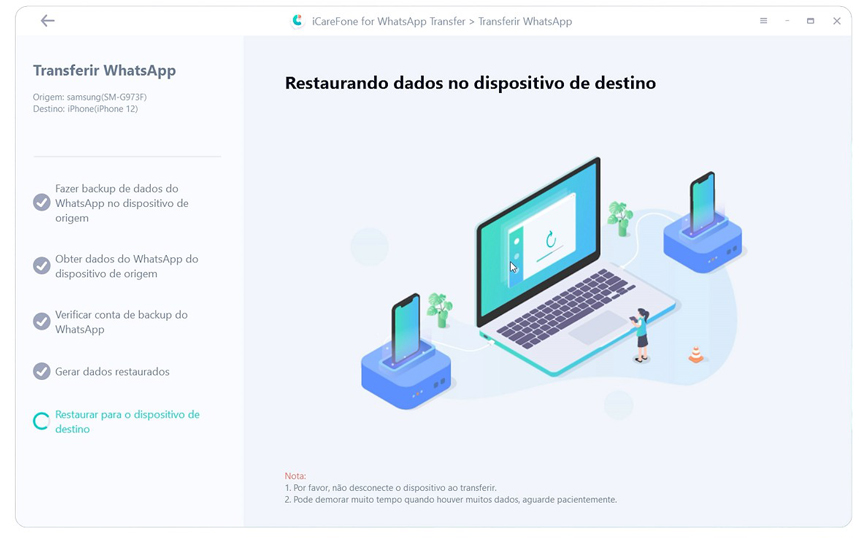
Parte 3. Como transferir mensagens do WhatsApp do iPhone para o iPhone
- 3.1. Transfira com o iCloud
- 3.2. Transfira com o iTunes
- 3.3. Transferência com Tenorshare iCareFone Transfer
No começo deste artigo você viu como fazer o backup das mensagens do WhatsApp no Google Drive e iCloud. Então, agora você pode usar o backup criado no iCloud para transferir as mensagens do WhatsApp para um novo iPhone. Além disso, você também pode transferir de iPhone para iPhone com iTunes e iCareFone Transfer.
Aqui está cada uma dessas opções e com usá-las:
3.1. Transfira com o iCloud
Transferir mensagens do WhatsApp do iPhone para iPhone com iCloud é simples. Se você fez o backup do WhatsApp (como mostrei no começo deste artigo), faça isso para restaurar no novo iPhone:
- Conecte seu novo iPhone ao iCloud e certifique-se de que as permissões para o backup do WhatsApp estão ativadas no iCloud Drive.
- Acesse a App Store e baixe o WhatsApp Messenger.
- Após instalar o WhatsApp, abra o aplicativo. Leia os Termos e Condições, depois toque em "Concordar e continuar".
- Informe seu número de telefone usado no WhatsApp e verifique sua conta.
Após confirmar o código recebido por SMS ou ligação, toque em "Restaurar Histórico de Conversas".

- Por último, toque em "Avançar" e comece usar o WhatsApp no novo iPhone.
3.2. Transfira com o iTunes
Se você prefere usar o iTunes, você pode fazer o backup do iPhone antigo e depois restaurá-lo no novo. Infelizmente, você terá que fazer o backup de todos os dados do iPhone, mas é uma opção.
- Primeiro, conecte ao computador o iPhone que está com as mensagens do WhatsApp. É necessário que você use um cabo USB para conectar o iPhone e que o iTunes esteja atualizado para a versão mais recente.
- Após conectar o iPhone, uma mensagem "Confiar Neste Computador" será mostrada na tela do iPhone. Portanto, toque em "Confiar" para autorizar o iPhone a sincronizar com o computador.
- No iTunes, clique no ícone do iPhone no canto superior esquerdo. Em seguida, clique em "Resumo" no menu lateral.
- Dentro de "Resumo", na área "Backups", selecione "Este computador" no lado esquerdo da tela. Em seguida, selecione também "Criptografar backup local" e crie uma senha para o backup.
No final, para fazer backup do WhatsApp no iTunes, clique em "Fazer backup agora" no lado direito da tela.

- Após o backup ficar pronto, desconecte o iPhone atual e conecte o novo iPhone.
- Vá para a guia “Resumo” do iTunes e, desta vez, clique em “Restaurar backup” na área “Backups”.
Selecione o backup criado nos passos acima e clique em “Restaurar”.

3.3. Transferência com Tenorshare iCareFone Transfer
O iCareFone Transfer permite transferir mensagens do WhatsApp de iPhone para iPhone com 1 clique, aqui está como fazer:
- Primeiro, baixe e instale o iCareFone Transfer no computador. Em seguida, inicie o programa e clique em "WhatsApp".
Conecte o iPhone em que está o WhatsApp (Origem) e, em seguida, conecte o iPhone que vai receber o WhatsApp (Destino). Por fim, clique em "Transferir" na parte inferior.

Instale e faça login no WhatsApp no novo iPhone. Em seguida, volte na tela do programa e confirme que fez login no WhatsApp.

Mantenha os dois iPhones conectados e aguarde enquanto o programa restaura suas mensagens no novo iPhone.

O iCareFone Transfer fará o backup do WhatsApp. Aguarde, o processo todo é bem rápido.
Quando a transferência estiver concluída, uma tela de confirmação será mostrada.
Parte 4. Como transferir mensagens do WhatsApp do Android para o Android
- 4.1. Transferência via Google Drive
- 4.2. Transferência via backup local
- 4.3. Transferência via Tenorshare iCareFone Transfer
Se você fez o backup do WhatsApp no Google Drive, tudo que você precisa para transferir mensagens do WhatsApp Android para Android é restaurar esse backup. Outra opção é transferir usando o backup local ou usar o Tenorshare iCareFone Transfer.
4.1. Transferência via Google Drive
Para você transferir mensagens do WhatsApp do Android para um novo celular Android com Google Drive, siga estes passos:
- Vincule sua conta Google ao novo celular Android. Em seguida, instale o WhatsApp (reinstale caso já tenha instalado).
- Abra o WhatsApp, leia os Termos e Condições e depois toque em “Concordar e continuar”.
- Agora, informe o número usado no WhatsApp e toque em “Avançar”. Para confirmar o número, informe o código recebido por SMS e toque em “Avançar”.
- Dê ao WhatsApp as permissões solicitadas (acesso a lista de contatos, armazenamento, etc.). Em seguida, toque em “Continuar”.
- Após dar todas as permissões, toque em “Restaurar” para começar a transferir as mensagens do WhatsApp.
Quando o processo de restauração estiver concluído, toque em “Avançar”. Agora você poderá ver todas as mensagens do WhatsApp no novo celular.

4.2. Transferência via backup local
O WhatsApp faz backup local automaticamente todos os dias, portanto, você pode usar esse backup para transferir as mensagens do WhatsApp para outro celular. Aqui está um passo a passo de como fazer isso:
- No celular que está o WhatsApp instalado, abra a Google Play Store e baixe um app Gerenciador de Arquivos.
No Gerenciador de Arquivos, navegue até sdcard/WhatsApp/Databases. Se não possuir cartão microSD, você pode encontrar essa pasta em “Armazenamento interno” ou “armazenamento principal”. Dentro dela, você verá o arquivo do backup local do WhatsApp.

- Coloque o cartão microSD no novo celular ou copie toda a pasta WhatsApp/Databases para um computador e depois transfira para o novo celular.
- Após transferir o backup local para o novo celular, instale o WhatsApp e verifique usando o mesmo número usado no celular antigo.
- Quando o WhatsApp verificar sua conta e encontrar o backup local, toque em “RESTAURAR” e suas conversas serão restauradas.
4.3. Transferência via Tenorshare iCareFone Transfer
O iCareFone Transfer permite transferir as mensagens do WhatsApp do Android para Android de um jeito simples e rápido. Veja como fazer:
- Primeiro, instale e inicie o iCareFone Transfer no computador. Em seguida, clique em "WhatsApp" na tela inicial.
Agora, conecte ao computador o celular que está com o WhatsApp e, em seguida, conecte o que vai receber. Após conectar os dispositivos, clique em "Transferir" e depois “Continuar”.

O programa vai solicitar que você faça o backup do WhatsApp. Siga o passo a passo como mostra as capturas de tela no programa. Após criar o backup, clique em "Continuar".

Aguarde enquanto o programa gera os dados do backup que você criou. Em seguida, ele vai começar a transferir para o novo celular Android. Mantenha os dispositivos conectados até a tela de confirmação ser mostrada.

Quando tudo estiver transferido com sucesso, você verá a tela abaixo. Siga as instruções mostradas nela para abrir as mensagens transferidas no novo celular.

Importante: antes de conectar os dispositivos, ative a depuração USB.
Conclusão
Portanto, essas são as opções disponíveis para transferir mensagens do WhatsApp do celular antigo para o novo. Se você procura uma opção rápida e fácil, você deve transferir com Tenorshare iCareFone Transfer. Ele pode transferir o WhatsApp de um celular para outro, mesmo quando é entre Android e iPhone. Além disso, ele também faz backup e exporta dados de outros apps, como, por exemplo, Kik/Viber/WeChat e LINE.

iCareFone Transfer
No.1 Solução para Transferência, Backup e Restauração do WhatsApp
Transferência Rápida e Segura